Sokszor előfordulhat, hogy ellenőriznie kell a CPU- vagy lemezhasználati információkat különböző okok miatt, például, ha szeretné több fájl mentéséhez, nagy fájlokhoz, vagy egyszerűen csak egy elképzelésre van szüksége a fennmaradó tárhelyről, mielőtt néhányat törölne hely. Ehhez a legegyszerűbb módja a merevlemez használatának ellenőrzése ezen a számítógépen keresztül.
Amikor megnyitja a Fájlkezelőt, és megnyitja az Ez a számítógép mappát a jobb oldalon, az Eszközök és meghajtók alatt szakaszban, ahol a különböző meghajtókat látja, minden meghajtó alatt látnia kell egy sávot, és ez a lemezhasználat rúd. Ezt a sávot azonban megtekintheti, ha az alapértelmezett nézetre van állítva, azaz a csempék nézetre. De még a Csempék nézetben is, ha nem látja a lemezhasználati sávot, akkor probléma van. Bár van egy másik módszer a számítógép lemezhasználatának ellenőrzésére (később lesz szó), a File Explorer a leggyorsabb és legkényelmesebb módja.
Ez azonban gyakori probléma, és nem kell aggódnia. Íme a bejegyzésünk a hiányzó lemezterület-használati sáv javításáról a Windows 11/10 PC-n.
*Jegyzet - Mielőtt folytatná, győződjön meg arról, hogy engedélyezte a Mozaik nézetet a Fájlkezelőben, és ellenőrizze, hogy ez volt-e a probléma. A következőképpen állíthatja be a csempe nézetet:
Tartalomjegyzék
1. módszer: Válassza ki a kiválasztott csempék opcióit
1. lépés: Nyomja meg a gombot Win + E billentyűparancsokat, és megnyílik a Fájlkezelő.
2. lépés: A Fájlkezelőben navigáljon az ablak jobb felső sarkába, és kattintson a gombra Kilátás bővítési lehetőség.
A listából válassza a Csempe lehetőséget.

Megjegyzés: – Windows 11 felhasználóknak
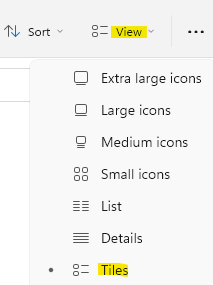
Most válassza ki a Ez a számítógép a bal oldalon, és a jobb oldalon, az Eszközök és meghajtók részben látnia kell a lemezterület-használati sávot.
Ha azonban nem jelenik meg, próbálkozzon az alábbi megoldásokkal a probléma esetleges megoldásához.
2. módszer: Állítsa vissza a mappanézetet a Fájlböngésző beállításaiban
Az első próbálkozás alapértelmezés szerint a mappák visszaállítása a Fájlböngésző beállításaiban. Kövesse az alábbi utasításokat a mappák alaphelyzetbe állításához, és ellenőrizze, hogy ez segít-e a lemezhasználati sáv ismételt megtekintésében Windows 11 számítógépén:
1. lépés: Nyomja meg a gyorsbillentyűket – Win + R egyszerre a billentyűzeten.
Ezzel megnyílik a Futtatás parancs ablak.
2. lépés: A Futtatás parancs keresősávjába írja be a következőt: control.exe mappákat és nyomja meg az OK gombot a Fájlböngésző beállításai párbeszédpanel elindításához.
HIRDETÉS
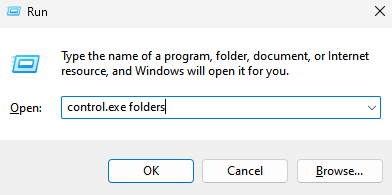
3. lépés: Most válassza ki a Tábornok fület, és az Adatvédelem részben nyomja meg a gombot Alapértékek visszaállítása gomb.

4. lépés: Most lépjen a következőre: Kilátás Tabulátor és kattintson rá Alapértékek visszaállítása

Ha elkészült, nyomja meg Alkalmaz és akkor rendben a változtatások alkalmazásához és kilépéshez.
Most lépjen vissza a File Explorer This PC mappájába, és ellenőrizze, hogy megtekintheti-e a lemezterület-használati sávot a meghajtók alatt.
3. módszer: Módosítsa a Rendszerleíróadatbázis-szerkesztő beállításait
Ha egyes megoldások nem működnek, a rendszerleíróadatbázis-szerkesztő beállításainak szerkesztése a legtöbb esetben hasznosnak bizonyul. Mielőtt azonban bármilyen módosítást végezne a beállításjegyzék-beállításokon, készítsen biztonsági másolatot a beállításkulcsokról. Ez segít visszaállítani minden olyan adatot, amelyet a folyamat során elveszhet.
Most a következőképpen hajthatja végre azokat a módosításokat a beállításszerkesztőben, amelyek javíthatják a hiányzó lemezterület-használati sáv problémáját a Windows 11 számítógépen:
1. lépés: Vigye a kurzort a tálcán a Start gombra, kattintson rá jobb gombbal, és válassza a Futtatás lehetőséget.

Ekkor megjelenik a Futtatás parancsablak.
2. lépés: A Futtatás parancs ablakba írja be a következőt: regedit a keresősávban, és nyomja meg az Enter billentyűt a billentyűzeten.
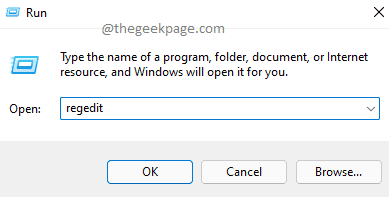
3. lépés: A megnyíló Registry Editor ablakban keresse meg az alábbi elérési utat:
HKEY_CLASSES_ROOT\Drive
Most menjen az ablak jobb oldalára, és kattintson duplán TileInfo.
*Jegyzet - Ha nem találja a TileInfo karakterlánc értékét, akkor a jobb oldalon kattintson a jobb gombbal egy üres területre, válassza ki Új majd válassza ki Karakterlánc értéke. Nevezd el ezt TileInfo.

4. lépés: Most, ha megvan TileInfo, Csak kattintson duplán rá.
Ekkor megjelenik a Karakterlánc szerkesztése felugró ablak.
Másolja ki és illessze be az alábbi elérési utat az Érték mezőbe:\
prop:*Rendszer. PercentFull; Rendszer. Számítógép. DecoratedFreeSpace; Rendszer. Hangerő. Fájlrendszer
nyomja meg rendben majd mentse a változtatásokat és lépjen ki.
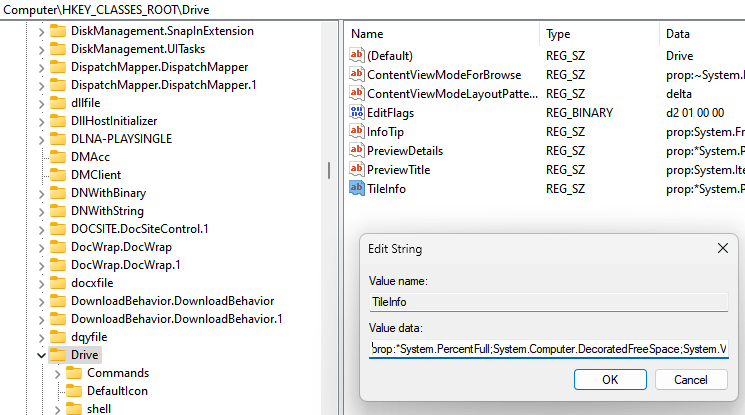
Ha végzett, zárja be a beállításjegyzék-szerkesztő ablakot, és lépjen a Fájlkezelő > Ez a számítógép elemre, és ellenőrizze, hogy újra megtekintheti-e a lemezterület-használati sávot.
Ha nem oldotta meg a problémát, próbálja meg újraindítani a számítógépet.
4. módszer: Csökkentse a kötetcímkét
A This PC mappában lévő meghajtó általában három adatsort mutat a Mozaik nézet módban. Ez magában foglalja – kötetcímke meghajtóbetűjellel, lemezterület-használati sáv és szöveges információk. Mivel ezek az információk túl hosszúra teszik a kötetcímkét, néha a következő sorra törhetnek, így elfogy a hely a szöveges üzenet megjelenítéséhez.
Tehát ez a módszer különösen akkor hasznos, ha nem látja a szöveges üzenetet a kötetcímke alatt. Ezért ebben az esetben ajánlatos lerövidíteni a kötetcímke hosszát. Ehhez kövesse az alábbi lépéseket:
1. lépés: Válassza ki a hosszabb nevű meghajtót, és nyomja meg az F2 billentyűt a billentyűzeten.
2. lépés: Ezután válassza az Átnevezés és most lehetőséget átnevezni rövidebb névvel.
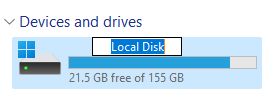
*Jegyzet - Ez a változtatás általában rendszergazdai jogokat igényel. Egyszerűen kattintson a Folytatás gombra az engedély mezőben az átnevezés folytatásához.
5. módszer: Módosítsa az engedélyt Teljes vezérlésre
Ha olyan helyzetbe kerül, hogy nem tudja megtekinteni a meghajtó tulajdonságait és a lemezterület-használati sávot, akkor Ha megváltoztatja a TrustedInstaller tulajdonjogát a felhasználói azonosítójára, majd módosítja az engedélyt teljes vezérlésre, segíthet a probléma megoldásában. probléma. Először győződjön meg arról, hogy módosítja a tulajdonjogot, enélkül nem lesz jogosultsága a biztonsági szabályok szerkesztésére. Tekintse meg, hogyan változtathatja meg a tulajdonost, majd a teljes irányítást a probléma esetleges megoldása érdekében:
1. lépés: Kattintson jobb gombbal a meghajtóra, és válassza ki Tulajdonságok.
2. lépés: A Tulajdonságok ablakban válassza ki a Biztonság lapon.
Itt kattintson a Fejlett fület a jobb alsó sarokban.
3. lépés: A Speciális biztonsági beállítások ablakban navigáljon a bal alsó sarokra, és kattintson a gombra Módosítsa az engedélyeket gomb.
4. lépés: A Speciális biztonsági beállítások ablakban lépjen a Tulajdonos mezőre, és kattintson a gombra változás link kékkel.
5. lépés: Amikor megjelenik a Felhasználó vagy csoport kiválasztása párbeszédpanel, kattintson a gombra Fejlett.
6. lépés: A következő ablakban kattintson a Keresse meg most gomb.
Most egy listát fog látni a Keresési eredmények mezőben.
Itt válassza ki a sajátját felhasználónév és nyomja meg rendben.
7. lépés: Most visszatér a kis Felhasználó vagy csoport kiválasztása párbeszédpanelhez, és nyomja meg az OK gombot.
8. lépés: Visszatérve a Speciális biztonsági beállítások ablakba, nyomja meg az Alkalmaz, majd az OK gombot a módosítások alkalmazásához és a Tulajdonságok ablakhoz való visszatéréshez.
9. lépés: A Biztonság lapon a Csoport- vagy felhasználónevek mezőben válassza ki a felhasználónevét, és kattintson az alábbi Szerkesztés gombra.
10. lépés: Most lépjen az alábbi Engedélyek mezőbe, és a Teljes ellenőrzés mellett jelölje be az Engedélyezés alatti négyzetet.
Nyomja meg az Alkalmaz gombot, majd az OK gombot a változtatások mentéséhez és a kilépéshez.
Most a Fájlböngésző > Ez a számítógép menüpontban ellenőrizze, hogy megtekintheti-e a meghajtó tulajdonságait és a lemezterület-használati sávot.
6. módszer: A teljes oszlop százalékos arányának engedélyezése
Ez a módszer működött a Windows 8-nál és most is működik a Windows 11-nél is, bár itt-ott egy kicsit az opciók helyén. Csak annyit kell tennie, hogy engedélyezi a Teljes százalékos oszlopot, és megjelenik a lemezhasználati sáv a meghajtó mellett. Így engedélyezheti a százalékos teljes oszlopot:
1. lépés: Keresse meg a Windows ikont (Start) a tálcán, Jobb klikk rá, és válassza ki Fájlkezelő a fájlkezelő megnyitásához.
2. lépés: A File Explorer ablakban kattintson a gombra Ez a PC parancsikon a bal oldalon
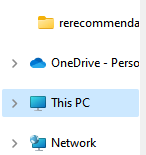
Most a panel jobb oldalán kattintson a Kilátás fület a jobb felső sarokban, és válassza ki Részletek.
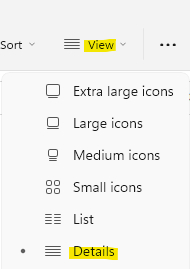
3. lépés: Most az Eszköz és meghajtók részben láthatja a meghajtók részletes nézetét.
Itt lépjen bármelyik oszlop tetejére, kattintson rá jobb gombbal, például kattintson a jobb gombbal típus és válassza ki Teljes százalék.
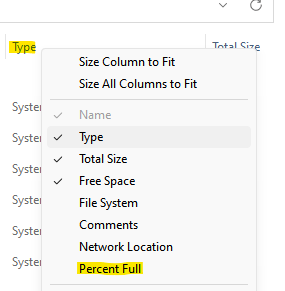
Ezzel egy további oszlopot ad hozzá a jobb oldalon, a Teljesítés százaléka néven. Most, ahogy a meghajtókhoz megy, a jobb oldalon láthatja a lemezterület-használati sávot.
1. lépés - Töltse le a Restoro PC Repair Tool eszközt innen
2. lépés – Kattintson a Vizsgálat indítása gombra a számítógéppel kapcsolatos problémák automatikus megkereséséhez és kijavításához.


